İlan
Yeni mi aldın Kindle Paperwhite? Harika bir seçim yaptınız - Paperwhite, paranızın karşılığını en iyi şekilde sunar Hangi Kindle Cihazını Satın Almalısınız? Karşılaştırma KılavuzuÇeşitli kullanıcılar için satın alabileceğiniz dört farklı Kindle e-okuyucu vardır. Ama hangi Kindle cihazı sizin için uygun? Daha fazla oku ve sen e-Okuyucu kullanarak seveceksiniz Kindle'ınızı Minimal Çaba ile Nasıl Organize EdersinizHevesli bir okuyucu iseniz, Kindle'ınızı düzenli tutmak hızlı bir şekilde angarya haline gelebilir. Bu yazıda Kindle'ınızı yönetmek için sağlam tavsiyeler sunuyoruz. Daha fazla oku . Ancak cihazınızı kullanmaya nasıl başlayacağınızı bilmiyorsanız, doğru yere geldiniz.
Kindle Paperwhite'ı kullanma hakkında nasıl ayarlayacağınız, en iyi şekilde nasıl yararlanabileceğiniz ve genel sorunları nasıl çözeceğiniz dahil olmak üzere bilmeniz gereken her şeyi okuyun.
1. Kutusundan Çıkarın ve Kindle Kağıdınızı Kurun
Kutuyu açın, içinde sadece birkaç öğe bulacaksınız:
- Kindle Paperwhite eOkuyucu (bundan böyle kısaca kısaca Kindle veya Paperwhite olarak anılacaktır).
- Bir microUSB 2.0 kablosu (duvar şarj cihazı dahil değildir).
- Temel olarak Kindle'ınızı takmanızı ve açmanızı söyleyen hızlı kurulum kılavuzu.
- Garanti / yasal bilgi kılavuzu.

Kutuda USB duvar şarj cihazı bulunmadığını fark edebilirsiniz. Amazon, birçok telefon, tablet ve diğer cihazların bunları kullandığından alıcıların fazladan bir oturma yeri olduğunu varsayar. Eğer bir hesabınız yoksa, Amazon'da temel bir tane satın al veya Kindle'ınızı bir PC kullanarak şarj edin. Sadece birkaç haftada bir şarj edilmesi gerekiyor, bu yüzden her zaman duvara bağlanmış gibi görünmüyor.
Kindle'ınızı Çevrimiçi Alın
Paperwhite'ınızı takın ve pilin tamamen şarj olmasına izin verin. Hazır olduğunuzda, Güç düğmesine basın ve açılmasına izin verin. Bir saniyede, kurulum işleminin başlangıcını göreceksiniz. Dilinize dokunun ve ardından Kindle'a yüklenmesi için bir dakika daha verin. Ekranın yanıp söndüğünü görürseniz endişelenmeyin - bu normal bir durumdur e-Mürekkep teknolojisinin bir parçası E-Mürekkep Nedir? Nasıl Çalışır ve Her E-Kitap Fanının Neden İhtiyacı Var?E-kitapları okuduysanız ve henüz E-Ink'e geçmediyseniz, ciddi şekilde kaçırıyorsunuz demektir. İşte E-Ink'in neden e-kitap severler için sallandığı hakkında bilmeniz gereken her şey. Daha fazla oku ferahlatıcı.

Kindle karşılama mesajını gördüğünüzde ekrana dokunun. İlk olarak, cihazınızı ev Wi-Fi ağınıza bağlamanız gerekir. Dokunmak Kablosuz ağa bağlanın ve Kindle'ınız yerel ağ adınızı bulmalıdır. Dokunun ve ardından klavyeyi kullanarak ağ şifrenizi girin Windows 10'da Wi-Fi Parolanızı Bulma ve DeğiştirmeKablosuz şifrenizi bulmanız veya değiştirmeniz mi gerekiyor? Windows bilgisayarda Wi-Fi şifrenizi nasıl değiştireceğinizi ve bulacağınızı aşağıda bulabilirsiniz. Daha fazla oku .
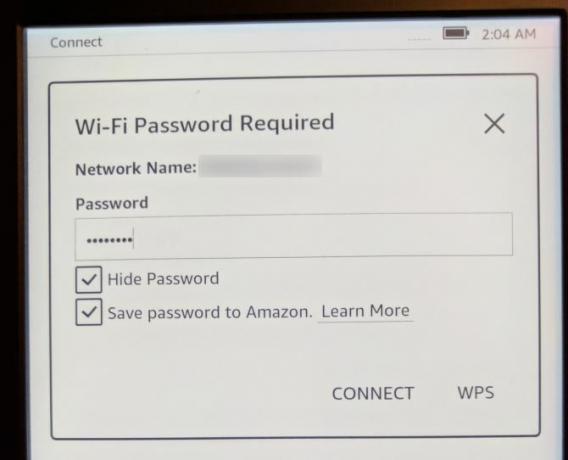 Amazon ve Diğer Hesaplara Bağlanma
Amazon ve Diğer Hesaplara Bağlanma
Kindle'ınız artık çevrimiçi olduğuna göre, onu bir Amazon hesabına bağlamanız gerekir. Biriniz olduğunu varsayarsak, Mevcut bir Amazon hesabını kullanma. Yapmazsan vur Yeni bir hesap oluştur ve oradaki adımları izleyin. Amazon hesabı e-postanızı ve şifrenizi yazın ve ardından Kayıt ol. Olanlar iki faktörlü kimlik doğrulama kullan İki Faktörlü Kimlik Doğrulama ile Bu Hizmetleri Şimdi Kilitleyinİki faktörlü kimlik doğrulama, çevrimiçi hesaplarınızı korumanın akıllı yoludur. Daha iyi güvenlikle kilitleyebileceğiniz birkaç hizmete bir göz atalım. Daha fazla oku Amazon hesaplarında, tuşlarına bastıktan sonra kodlarını girmeniz istenir Kayıt ol. Bir hata görürseniz, hata yapmak kolay olduğundan e-postanızı doğru yazdığınızdan emin olun.
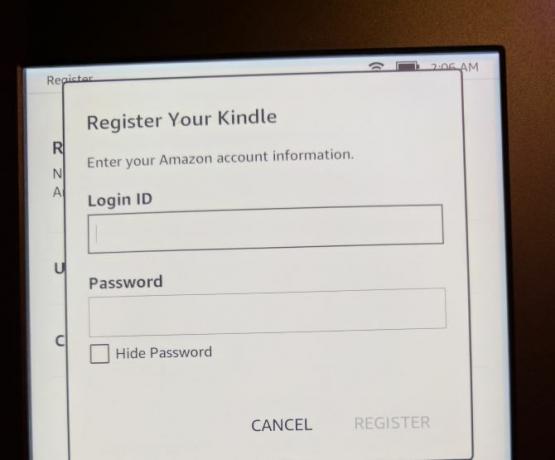
Amazon hesabınızla her şey temizlendikten sonra, Merhaba cihaz süresini ayarlamak için bir teklif ile mesaj. ABD'deyseniz, bu büyük olasılıkla varsayılan olarak Pasifik Saati olarak ayarlanacaktır. buraya isteyin ve bölgeniz için doğru zamanı ayarlayın. Ardından Kuruluma devam et.
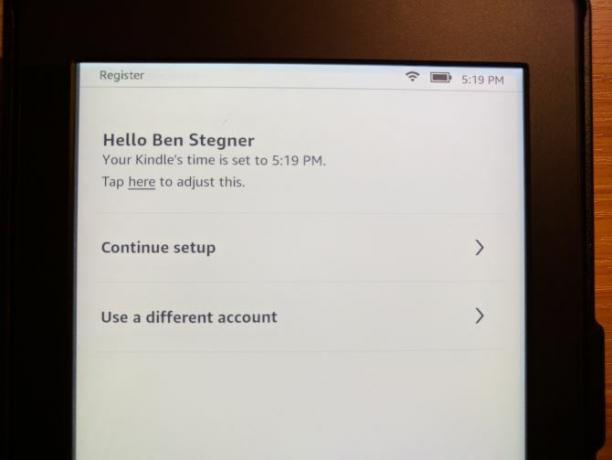
Neredeyse bitti! Paperwhite bundan sonra Facebook ve Twitter hesaplarınızı Amazon hesabınıza bağlamanızı isteyecektir. Bu, istek listelerini, yorumları ve daha fazlasını paylaşmanıza olanak tanır. Bunu yapmak istemiyorsanız, Daha sonra bağlan - zorunlu değildir.
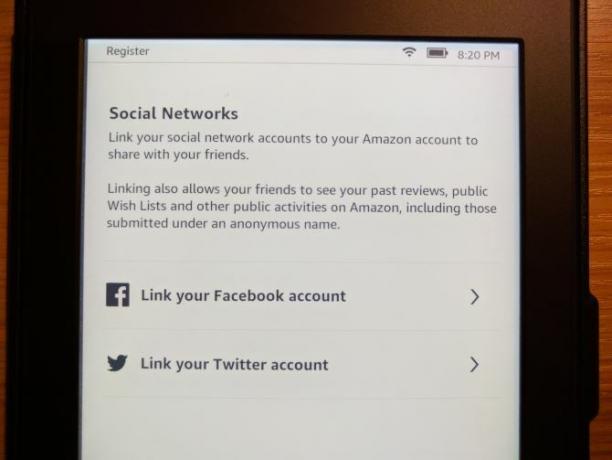
Amazon'un bağlanmak istediğiniz bir hesap daha var - Goodreads. Bu ücretsiz hizmet okuduğunuz kitapları izlemenizi sağlar Goodreads Hayranları İçin 5 Gelişmiş İpucuGoodreads, yeni kitaplar bulmak ve yorum yazmak için bir yer değil. Normal kullanıcılar tarafından bile göz ardı edilen birkaç harika özelliğe sahip tam gelişmiş bir sosyal ağ sitesi. Daha fazla oku ve okumak istiyorum. Arkadaşlarınızla bağlantı kurmanızı sağlar ve tercihinizi biraz öğrendikten sonra kişisel öneriler sunar. Dokunmak Mevcut Hesabı Bağla hizmeti zaten kullanıyorsanız, Yeni hesap oluştur eğer bir tane yoksa veya Atla Goodreads kullanarak geçmek.
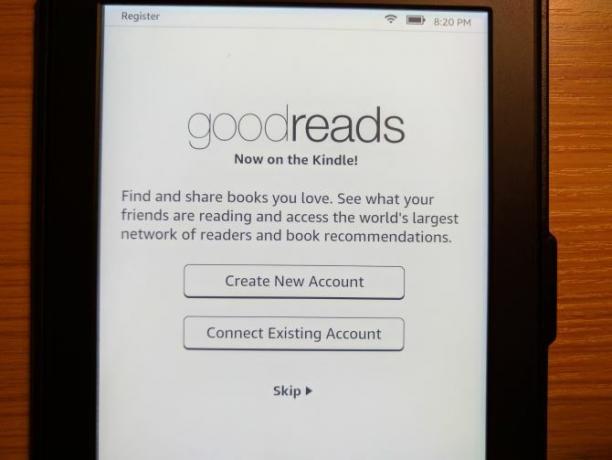
Son olarak, Amazon’un okuyabileceğiniz her türlü hizmet olan Kindle Unlimited'ı denemek için bir teklif göreceksiniz. Bu, aylık 10 ABD dolarıdır ve abone olduğunuz sürece bir milyondan fazla kitap arasından seçim yapmanıza olanak tanır. Bir aylık ücretsiz deneme süresine başlayabilirsiniz, ancak Hizmetin gerçekten maliyete değer olduğunu düşünmüyoruz Bir Kindle Sınırsız Abonelik Paranıza Değer Değil 5 NedenKindle e-kitaplarına yönelik bir abonelik hizmeti kulağa hoş geliyor, ancak Amazon’un Kindle Unlimited aboneliği paraya değmez. İşte nedeni. Daha fazla oku . Dokunmak Hayır teşekkürler Şimdilik geçmek.
Gezinme Temel Bilgileri
Tamam - başka hesap bağlamaya gerek yok! Kindle öğreticisi, burada özetleyeceğimiz gezinme özelliklerinin hızlı bir özeti ile sona ermektedir:
- Ekranın üstündeki araç çubuğu Kindle'ınızda hareket etmenizi sağlar. Görmüyorsanız (kitap okurken olduğu gibi) göstermek için ekranın üst tarafına dokunun.
- Öğesine dokunun. Ev mevcut kitaplarınız ve yenilerine bağlantılar ile ana sayfanıza geri dönmek için simgesini tıklayın.
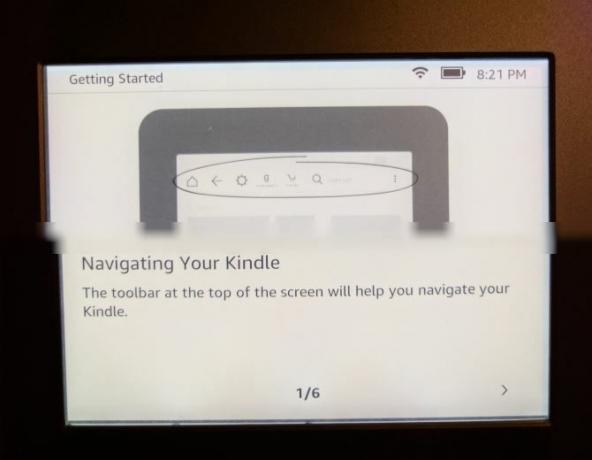
- kullanım Geri bulunduğunuz yere bir adım geri gitmek için. Örneğin, Çok satanlar sayfasını tıklayıp belirli bir kitaba hafifçe vurun, Geri seni geri götürecek Çok satanlar sayfa.
Öğesine dokunun. Hızlı İşlemler Ayarları hızlı bir şekilde yapmak için (dişli) simgesi:
- Uçak modu niyet tüm kablosuz iletişimi durdur İPhone ve iPad için Uçak Modu Hakkında Bilmeniz Gereken Her ŞeyUçak Modunda telefonunuz daha hızlı şarj oluyor mu? Alarmınız hala çalışacak mı? Bluetooth kullanabilir misiniz? İşte bilmeniz gerekenler. Daha fazla oku böylece cihazınız Kablosuz ağa bağlanmıyor. Bu, cihazınızın çevrimiçi olmayacağını bildiğinizde pil tasarrufu yapmak için kullanışlıdır.
- Kindle'ımı Senkronize Et cihazınızı Amazon hesabınızdaki diğer cihazlardan yapılan satın alma işlemleriyle güncelleyecektir. Bu aynı zamanda arka planda otomatik olarak gerçekleşir.
- Kullan ışık çubuğu arka plan ışığını 0 (kapalı) - 24 (Maksimum). Belirli bir kareye dokunmakta sorun yaşıyorsanız, parlaklığı bir azaltmak için sol güneş simgesine ve bir yükseltmek için sağ simgeye dokunun.
- Öğesine dokunun. Tüm Ayarlar tam açmak için dişli Ayarlar daha sonra tartışacağız.
- Sol taraf Ev ekranında, en son indirdiğiniz ve okuduğunuz kitaplarınız gösterilir.
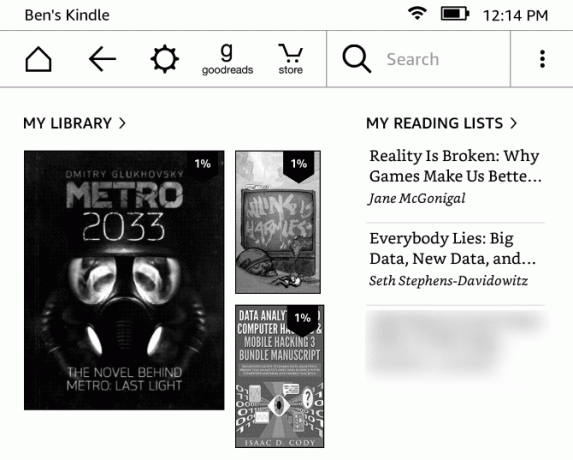
- Sağ tarafında Ev, Amazon İstek Listeniz olan kitapları bulacaksınız. Ayrıca, Goodreads Okumak İsteyenler listenizdeki ve indirdiğiniz tüm ücretsiz örnekleri de içerir.
- Alt kısmı Ev sizin için öneriler gösterir.
Bundan sonra Ana ekrana bırakılırsınız. Artık kitap satın almaya ve onları Kindle'ınızda okumaya hazırsınız!
2. Kindle'ı Kullanma
Artık Paperwhite'ın hazır olduğuna göre, muhtemelen bazı kitapları okumaya başlamak istiyorsun, değil mi? Bunu böyle yapıyorsunuz…
Kitap Satın Alma
Amazon’un Kindle kitapları kütüphanesi çok büyük. Hangi türle ilgilendiğiniz önemli değil, hoşunuza gidecek bir şey bulacağınızdan emin olabilirsiniz.
Öğesine dokunun. mağaza göz atmak için ekranın üst kısmındaki düğmesine basın. Göreceksin Önerilen üstündeki başlıklar ile birlikte En çok satanlar, Yeni sürümlerve daha fazlası. Dokunmak Kategorilere Gözat belirli bir tür arıyorsanız. Ayrıca, Arama istediğiniz zaman bir kitaba bakın.
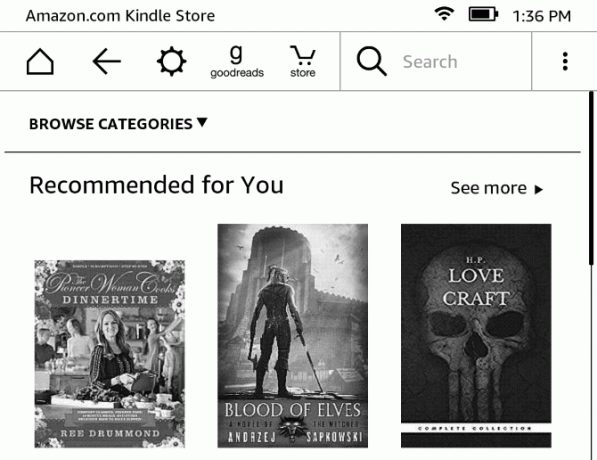
Bir kez sen okumak istediğiniz bir kitap buldum Okumak İçin Yeni Kitaplar Bulmanın Nihai 50 YoluBırakmak istemediğimiz bazı kitaplar var. Bugün mevcut birçok araç sayesinde, bir sonraki okuma maceranız anında başlayabilir. Bu kılavuzla bir sonraki adımda ne okumanız gerektiğini bulun. Daha fazla oku , ürün sayfasını görüntülemek için dokunun. Bu size kitabın kaç sayfa olduğunu, ne zaman yayınlandığını ve daha fazlasını gösterir. İlgilendiğiniz bir şey olduğundan emin olmak için kısa bir açıklama ve yorumları görüntülemek için aşağı kaydırın. Emin değilseniz, birçok kitabın Bir Örnek Deneyin satın almadan önce başlığı okumaya başlayabilirsiniz. Bu düğmeye dokunun ve Kindle'ınız ana ekranınıza bir örnek gönderecektir.
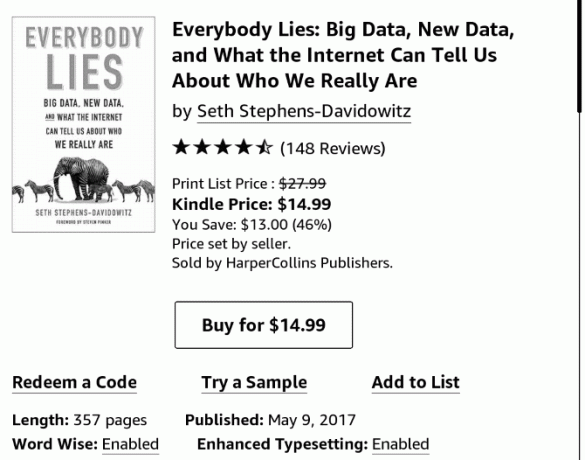
Hazır olduğunuzda, X $ karşılığında satın alın kitabı satın almak. Bu tek dokunuşla yapılan bir işlemdir, bu yüzden yanlışlıkla vurmamaya dikkat edin! Bir kitap satın aldığınızda, İptal etmek Satın alma bir kaza ise dokunabilirsiniz. Bir süre sonra Kindle'ınız kitabınızı cihazınıza indirir ve keyfini çıkarmaya başlayabilirsiniz.
Yaptığınız tüm satın alma işlemleri Amazon Hesabınız için bulutta saklanır. Bu, onları indirebileceğiniz anlamına gelir diğer cihazlardaki Kindle okuma uygulamalarına Kindle satın almalı mı yoksa sadece ücretsiz uygulamayı mı kullanmalısınız?Bugünlerde hemen hemen herkesin bir e-okuyucusu var - ve çoğu insanın Kindles'ı var. Ama sadece Kindle uygulamasını kullanabildiğinizde gerçekten bir Kindle'a ihtiyacınız var mı? Hadi bulalım... Daha fazla oku veya gerekiyorsa Kindle'ınıza yeniden indirin. Kindle kitaplarına harcayacak fazla paranız yoksa, bol miktarda ücretsiz içerik Kindle'ınız için Ücretsiz Sınırsız İçerik Nasıl Bulunur?Kindle'ınızda okunacak daha fazla şey mi arıyorsunuz? İşte e-okuyucunuzu saatlerce okumaya devam edecek yüksek kaliteli ücretsiz içerikle doldurmak için tüm web siteleri, araçlar ve ipuçları Daha fazla oku orada da!
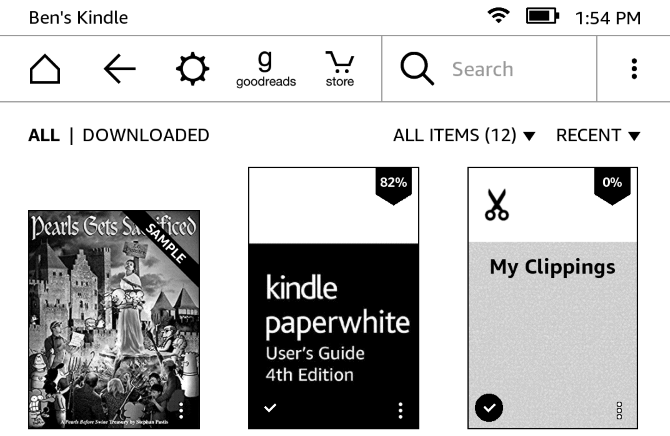
Elbette, Kindle'ınız sadece siyah beyaz görüntüleyebildiğinden, sanat kitapları veya fiziksel formda çok renkli resimler içeren bir şey satın almaktan daha iyidir.
Kitap okumak
Kitabınızı indirdikten sonra, Ev ekranında sol tarafta bulunur. Dokunmak Benim kutuphanem görmüyorsanız tüm kitaplarınızı görüntülemek için. Kitabınıza dokunduğunuzda kitap okuma moduna geçecektir.
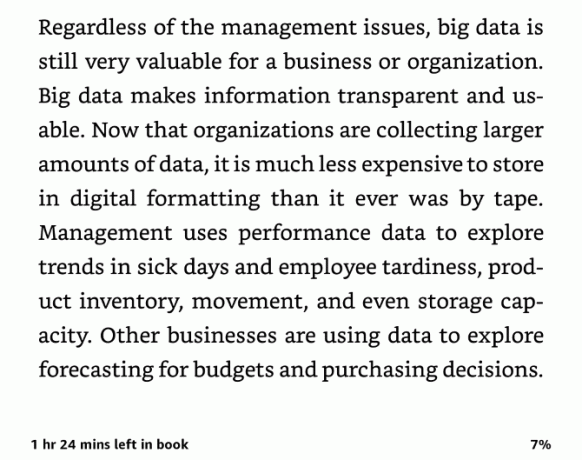
Beklediğiniz gibi, aslında bir kitap okumak oldukça basittir. Sonraki sayfaya geçmek için ekranın sağ tarafındaki herhangi bir yere dokunun. Benzer şekilde, bir sayfaya geri gitmek için ekranın sol tarafına dokunun. Aynı şeyi sunan araç çubuğunu açmak için ekranın üst kısmına dokunabilirsiniz. Ev, Gerive daha önce tartıştığımız diğer seçenekler.
Bununla birlikte, bir kitaptayken araç çubuğu deneyimi daha keyifli hale getirmek için çeşitli okuma seçeneklerini değiştirmenizi sağlar. Öğesine dokunun. aa yazı tipi seçeneklerini değiştirmek için simgesini tıklatın. Birkaç yazı tipi stili ve boyutu arasından seçim yapabilirsiniz. I vur Sayfa satır aralığını, kenar boşluklarını, sayfa yönünü ve metin hizalamasını ayarlamak için başlığı tıklayın.
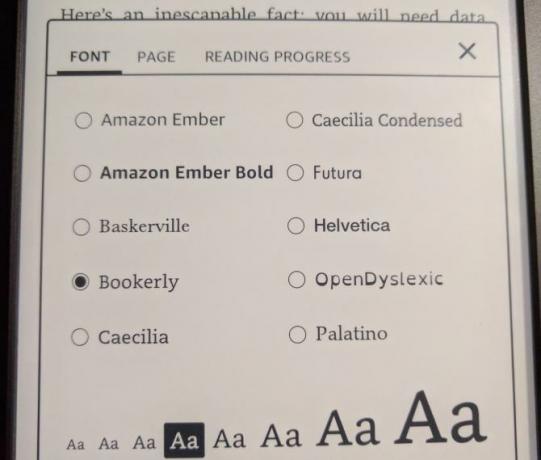
Sonunda, Okuma İlerleme Durumu başlığı, kitapta ne kadar ileride olduğunuzu bildiren alt kısımdaki küçük göstergeleri değiştirmenize olanak tanır. Varsayılan olarak bu, yergörüntüleyen Loc 123 sol alt köşede okurken. Ekranda görüntülenenleri değiştirme yolları nedeniyle sayfa numaraları Kindle kitaplarıyla ilgili değildir. Böylece, yer ilerlemenizi izlemek için başka bir yol sağlar.
Yararlı bulamazsanız, bunu Kitaptaki sayfa, Bölümde kalan süreveya Kitapta kalan süre. Sağ alttaki kitaptaki ilerleme oranınızı gösterir.
3. Gelişmiş araçlar
Artık Kindle'daki kitaplara nasıl erişeceğinizi biliyorsunuz, ancak temel bilgilerin ötesine geçmek için daha birçok araç ve yol var. Onları inceleyelim, böylece Kindle'ınızdan tam olarak yararlanın Kindle'ınızdan Tam Yararlanmanın 7 YoluMilyonlarca insan şimdi Kindles'a sahip, ancak çoğu bu muhteşem cihazlardan tam olarak yararlanmıyor. Kindle'ınızdan tam olarak yararlanmanın çeşitli yolları vardır ve işte sadece yedi ... Daha fazla oku .
Kindle FreeTime
Çocuklarınızın daha sık okumasını ister misiniz? Çocuklar için Online Okuma: Okuyucuları Motive Etmek İçin 5 FikirBir çocuk okumak için uğraşırken, hem ebeveynler hem de çocuk için stresli olabilir. Bir dizi kaynak ve strateji çocuğunuzun yıllarca verdiği mücadeleyi kurtarabilir. Daha fazla oku ? Kindle'ınızı kullanmalarına izin vermek bunu yapmanın harika bir yoludur. Kindle FreeTime adlı bir özellik, mağazaya ve web tarayıcısına erişimi kısıtlamanızı sağlar. Çocuklarınız yalnızca belirttiğiniz kitapları okuyabilir. Başlamak için üç noktaya basın Menü araç çubuğunun sağ tarafındaki düğmesine basın ve Kindle FreeTime.
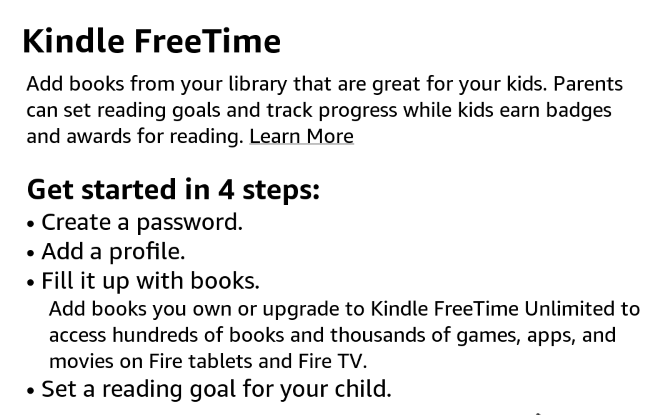
Basın Başlamak, birkaç parametre ayarlamanız gerekir. Henüz bir paranız yoksa Ebeveyn Denetimleri parolası belirleyin, ardından profilini oluşturmak için çocuğunuzla ilgili bazı temel bilgileri girin. Bundan sonra, kütüphanenizde çocuğunuzun okumasına izin verdiğiniz kitapları seçebilirsiniz. İsterseniz, başarılara erişimlerini ayarlayabilir (okuma için ödüllendirir) ve günlük okuma hedeflerini 30 dakikadan değiştirebilirsiniz.
Okuma zamanı geldiğinde, Menü> Kindle FreeTime ve çocuğunuzun adını seçmesini sağlayın. Çıkmak için şu adresi ziyaret edin: Menü> Kindle FreeTime'dan çık ve şifrenizi girin. Amazon’un Kindle FreeTime Sınırsız Çocuklarınızın hevesli okuyucu olup olmadığını planlayın.
Kelime Oluşturucu
Şuraya git: Menü> Kelime Oluşturucu Bu temiz araca erişmek için. Okurken, tanımını aramak için herhangi bir kelimeyi basılı tutabilirsiniz. Bunu her yaptığınızda, Kindle'ınız sözcüğü daha sonra incelenmek üzere bu listeye ekler. Burada tanımlarını incelemek için kelimelere dokunabilir veya bazı flash kartlarla çalış Aktif Geri Çağırma Belleğini Kullanarak Her Şeyi EzberleyinHafızanız berbat, ama geliştiremeyeceğiniz bir şey değil. İster bir dil, coğrafya, hatta temel programlama becerileri öğrenmeye çalışın, aktif hatırlama öğrenme, belleğe ayrıntılar vermenizi sağlar. Daha fazla oku nihayet onlara hakim olmak için.
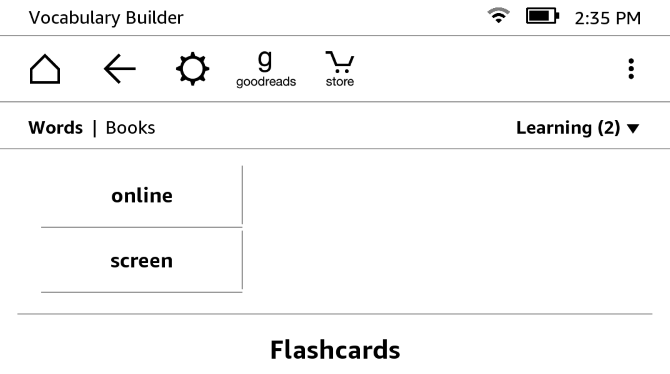
Deneysel Tarayıcı
Paperwhite cihazınızın temel bir web tarayıcısı içerdiğini biliyor muydunuz? Oyun oynamak veya video izlemek için değil, web'de rahatça gezinmek için çalışır. Şaşırtıcı olmayan bir şekilde, Flash burada çalışmıyor ve her şey siyah beyaz. Yine de, bir blog okumak veya Kindle'nızla haberleri kontrol etmek istiyorsanız, bu mümkündür. Ve ziyaret etmek için bir yere ihtiyacınız varsa, sahipleri için en önemli web siteleri Her Kindle Sahibinin Gerçekten Bilmesi Gereken 12 SiteKindles'ın kutudan çıktığı kadar harika, Kindle'ınızdan daha da fazla yararlanmak için kullanmanız gereken birkaç web sitesi var. Daha fazla oku .
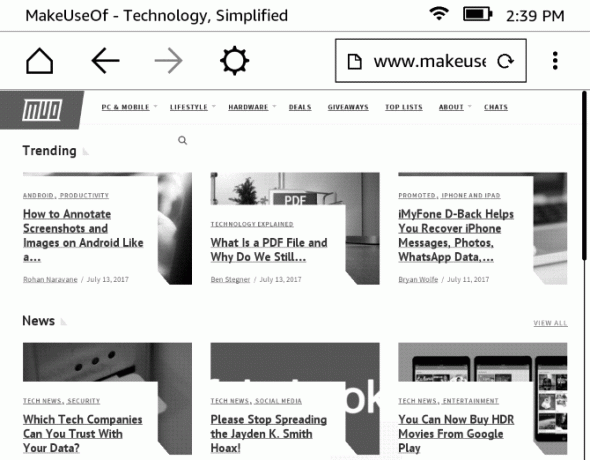
Dahili Sözlük ve Vurgulama
Okurken bir kelimenin ne anlama geldiğinden emin değil misiniz? Sorun değil - sadece bir anlığına uzun basın ve tanımıyla bir pop-up göreceksiniz. Sözcüğün Wikipedia sayfasına erişmek için kutuyu kaydırın ve bir çeviri yardımcı programı Google Çeviri'yi Unutun: Doğru, Hızlı Çeviri Yapmanın 3 YoluYurtdışında bir işe veya daireye başvurmayı planlıyor ya da web sayfanızı çevirmek istiyorsanız, yabancı bir dilde bile doğru şeyleri almanız gerekiyor. Daha fazla oku . Sözlüğün tamamını başlatmak için üç noktaya dokunun Menü vurgulanan bir kelimenin altındaki düğmesini tıklayın ve Sözlük Aç.
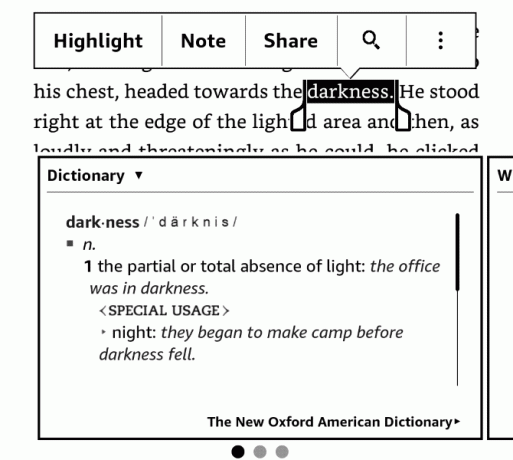
Bir kelimeye uzunca bastığınızda, Vurgulamak veya Not ileride pasajları işaretlemek için düğmeler. Tam olarak ne istediğinizi seçmek için metnin etrafındaki tutamaçları kullanın. Doğrudan vurgulamak için parmağınızı metnin üzerine sürüklemeniz yeterlidir.
hızlı navigasyon
Öğesine dokunun. Git düğmesini tıklatarak kitaptaki farklı konumlara atlayabilirsiniz. Şuraya gidebilirsiniz: Başlangıç veya İçindekilerveya belirli bir konum / sayfa numarası girin. Dokunmak notlar daha önce eklediğiniz vurguları ve notları kontrol etmek için.

Ayrıca kağıt parçaları kullanmanıza gerek kalmadan sayfalara yer işareti de ekleyebilirsiniz. Yer işareti menüsünü açmak için herhangi bir sayfanın sağ üst köşesine dokunun. Diğer yer işaretlerinin bir listesini görürsünüz; dokunun + (Artı) Mevcut sayfanıza bir yer işareti eklemek için simgesini tıklayın. Daha eski bir yer işaretine dokunursanız, o sayfanın bir önizlemesini görürsünüz ve o sayfaya geri dönmek için ona dokunabilirsiniz. Geçerli bir sayfaya yer işareti konduğunda, sağ üst köşede siyah bir yer işareti görürsünüz.

Aynı anda birçok sayfada gezinmek için ekranın üst kısmına hafifçe dokunarak araç çubuğunu açın. Ekranın altında iki düğme göreceksiniz. Soldaki sayfa, belirli bir konuma kaydırmak için kaydırıcıyı kullandığınızda her seferinde bir sayfa önizlemenizi sağlar. Sağa hafifçe vurduğunuzda, kitabın tüm sayfalarının bir ızgarasını görürsünüz. Aşağıdaki kaydırıcıyı kullanarak kaydırın ve atlamak için bir sayfaya dokunun.
Her iki durumda da, X tıklayın ve orijinal sayfanıza dönün.
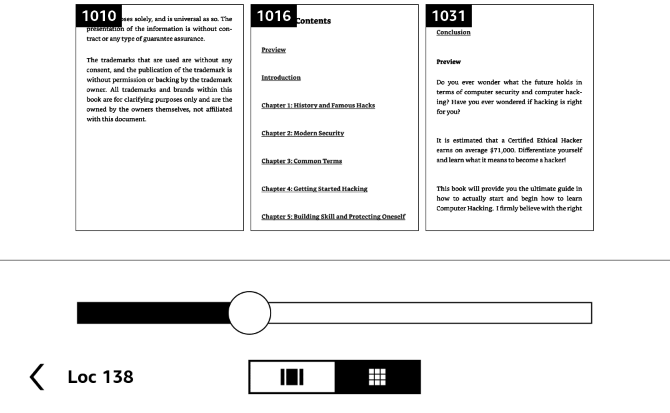
Röntgen
X-Ray, Amazon'un “kitabın kemiklerine ulaşmanıza” izin verdiği bir özelliktir. Tüm başlıklar için mevcut değildir, ancak yine de çok yardımcıdır. Araç çubuğunu açın ve Röntgen (bitişik, yanında Git) erişin.
Bu özellik, kitapta kayda değer kliplerin yanı sıra önemli kişileri, terimleri ve resimleri bulacaktır. Dokunmak İnsanlar veya şartlarve belirli karakterlerden ve terimlerden kaç kez bahsedildiğini görebilirsiniz. Bunu, kitabın büyük fikirlerini hızlı bir şekilde etkilemek veya unutmanız gereken belirli bir karakterin kim olduğu konusunda hafızanızı yenilemek için kullanabilirsiniz.

Geçmiş olayları hatırlamak için daha az zaman okumak için daha fazla zaman Kindle'ınızı Daha Fazla Kitap Okumak İçin Nasıl KullanabilirsinizBirçoğumuzun daha fazla kitap okuma arzusu var, ancak bunu yapmak için zaman ve eğilim bulmak zor. Kindle'ınız bu hedefe ulaşmanıza yardımcı olabilir. İşte böyle ... Daha fazla oku her zaman iyidir.
Goodreads
Öğesine dokunun. Goodreads araç çubuğundaki simgesini tıklayın. Okuduğunuz kitapları oylayabilir ve yeni bir şeyler arıyorsanız yeni öneriler alabilirsiniz.

4. Tweaking Ayarları
Kindle ürününüzde en iyi sonuçlar için beğeninize göre ayarlamanız gereken bazı seçenekler bulunur. Ne yaptıklarına bakalım. Bunlara erişmek için Ayarlar ekranın üst kısmındaki vitesi seçin ve Tüm Ayarlar. Ayrıca üç noktaya da dokunabilirsiniz. Menü düğmesine basın ve seçin Ayarlar.
Hesabım
İçinde Hesabım bölümünde, Kindle'ınızı kişiselleştirmenize ve çeşitli ağlara bağlamanıza izin veren birkaç seçenek bulacaksınız:
- Cihaz adı: Varsayılanı değiştir [İsim] Kindle isterseniz farklı bir şeye.
- Kişisel bilgi: Cihazınızı tanımlamak için biraz bilgi ekleyin. Buraya e-posta adresinizi veya telefon numaranızı ekleyebilirsiniz. Kaybolması halinde geri dönüşü daha kolay Kayıp veya Çalıntı iPhone mu buldunuz? İşte Ne YapmalıKayıp veya çalıntı bir iPhone mu buldunuz? Kayıp bir iPhone'un kilidini açmayı ve onu haklı sahibine nasıl geri vermeyi deneyebilirsiniz. Daha fazla oku .
- Sosyal ağlar: Daha önce Facebook, Twitter veya Goodreads'ye bağlanmadıysanız, buradan yapabilirsiniz.
- Cihaz Kaydını Sil: Kindle'ınızı Amazon hesabınızla çıkarmak için bunu kullanın. Kindle'ınızı satıyor veya yükseltiyorsanız faydalıdır.
- Özel teklifler: Bazı kitleler için uygun olmayan özel teklifleri veya kişiselleştirilmiş önerileri gizlemenizi sağlar.
- Kindle'a Gönder E-postası: PDF'leri ve diğer belgeleri e-postayla gönderebileceğiniz özel bir e-posta adresini görüntülemenizi sağlar. Bu gelen kutusunun aldığı her şey Paperwhite'ınızda görünecektir.
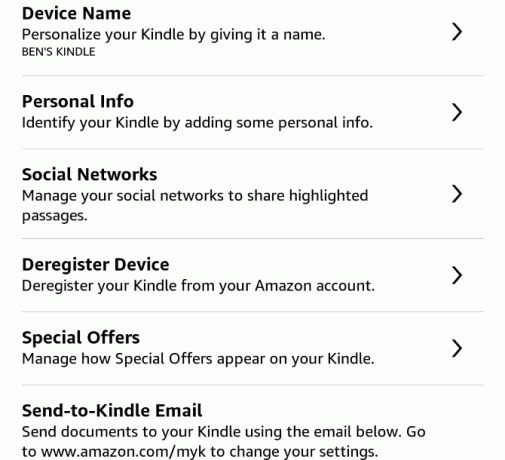
Ev ve Aile Kütüphanesi
Burada bir Hanehalkı kurabilirsiniz. Bu, sizin ve başka bir yetişkinin - artı dört çocuğa kadar - aile hesabı oluştur Bu 9 Paylaşılabilir Hesapla Premium Aboneliklerden Tasarruf EdinPremium abonelik hizmetleri harika, ancak maliyetler hızla artıyor. Paranızın karşılığını en iyi şekilde almak için paylaşabileceğiniz 9 hizmet. Daha fazla oku . Bu özelliği kullanarak Kindles'ınız boyunca kitap paylaşabilirsiniz. Bunu kullanabilmek için hesabınıza başka bir kullanıcı eklemeniz gerektiği açıktır.
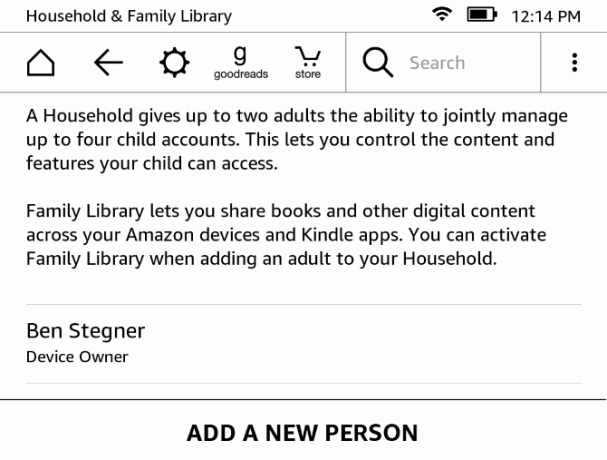
Kablosuz
Kablosuz seçeneklerinizi değiştirmeniz gerekirse bu bölümü ziyaret edin. Açtığınızda, yakındaki tüm Wi-Fi ağlarını görür ve kurulum sırasında yaptığınız gibi bunlara katılabilirsiniz.
Cihaz seçenekleri
Bu seçenekler Kindle'ınızın çalışma şeklini ayarlamanızı sağlar:
- Cihaz Şifresi: Başkalarının Kindle'ınızı izinsiz kullanamaması için bir şifre oluşturun.
- Cihaz Saati: Paperwhite'nızın zamanı yanlışsa, buradan düzeltin.
- Cihaz bilgisi: Cihazınız hakkında seri numarası, ürün yazılımı sürümü ve kullanılabilir depolama alanı gibi temel bilgileri görüntüleyin.
- Kindle'ınızı güncelleyin: Kindle'ınız için en son yazılım güncellemesini yükleyin. Uyku modunda şarj ederken bunu otomatik olarak yapmalıdır, ancak bunu manuel olarak kontrol etmek için kullanabilirsiniz. Bu seçenek gri renkteyse güncel kalırsınız.
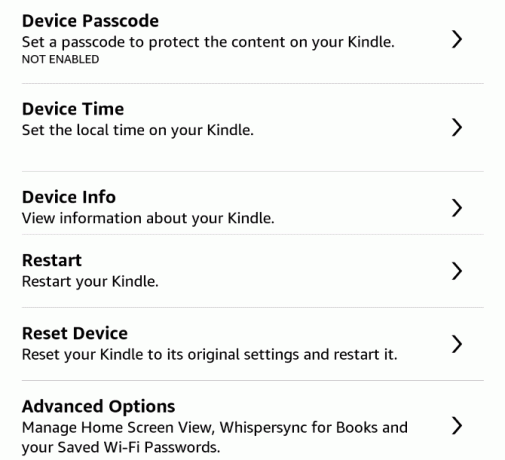
- Tekrar başlat: Kindle güç döngüsü. Malısın cihazınız yavaş görünüyorsa bunu yapın Bilgisayarınızı Yeniden Başlatma Neden Bu Kadar Sorun Çözüyor?"Yeniden başlatmayı denediniz mi?" Çok fazla atılan teknik tavsiye, ancak bir nedeni var: işe yarıyor. Sadece PC'ler için değil, çok çeşitli cihazlar için. Nedenini açıklıyoruz. Daha fazla oku uzun süre kullanıldıktan sonra.
- Cihazı sıfırla: Bu, Kindle'ınızdaki tüm içeriği silecek ve fabrika varsayılanlarına sıfırlayacaktır. Cihazınızı satmadığınız veya vermedikçe bunu yapmayın!
Gelişmiş seçenekler: Birkaç ek ayarı değiştirin:
- Ana Ekran Görünümü: Ana ekranda önerilen içeriği kapatmak için bunu devre dışı bırakın.
- Kitaplar için Whispersync: Varsayılan olarak etkin olan bu, Amazon'un ilerlemenizi cihazlar arasında senkronize etme özelliğidir. Örneğin Kindle'ınızı iPad'inizde okumayı bıraktığınız yerden almanıza olanak tanır. Bunu açık tutmak notlarınızı da yedekler.
- Kablosuz Şifrelerini Sil: Kolaylık olması için herhangi bir Kablosuz ağ şifresini Amazon'a kaydettiyseniz, bunları buradan kaldırabilirsiniz.

Okuma Seçenekleri
Okuma deneyiminizi etkileyebilecek ayarları değiştirmek için bu seçenekleri işaretleyin:

- Sayfa Yenileme: Varsayılan olarak devre dışıdır, bu ayarı açmak Kindle'ınızın sayfayı her çevirdiğinizde ekranı tamamen yenilemesini sağlar. Bu, görüntüleri “gölgelenmeye” yardımcı olabilir, ancak pil ömrünü de olumsuz yönde etkiler. Hayalet görüntüler okumanızı etkilemediği sürece bunu bırakmanızı öneririz.
- Serinin Sonraki: Bu etkinleştirildiğinde, neredeyse bir kitapla işiniz bittiğinde dizideki bir sonrakini satın almanız istenir.
- Dil öğrenme: Bu, Kelime Bilge ve bilmediğiniz kelimelere yardımcı olma özelliği Kelime Oluşturucu kelimeleri öğrenmenize yardımcı olacak özellik. Bunların her ikisini de rehberin başka bir yerinde tartıştık.
- Notlar ve Bu Kitap Hakkında: geçiş Popüler Öne Çıkanlar ve Genel Notlar diğer kullanıcılar tarafından vurgulanan popüler pasajları ve notları gösterir. Ayrıca, Bu kitap hakkında Yeni bir kitap ilk kez açtığınızda görüntülenen açılır pencere.
Dil ve Sözlükler
Kindle'ınızı başka bir dilde kullanmak istiyorsanız, aşağıdaki seçeneklere göz atın:
- Dil: Kindle'ınızı aldığınızda dili ayarladığınız dilden değiştirin.
- Klavyeler: İkinci dil için bir klavye ekleyin.
- Sözlükler: Ayarlamak varsayılan sözlük Her Durum için 13 Benzersiz Online SözlükÇevrimiçi sözlükler, hızlı kelime aramaları için müthiş kaynaklardır. Ancak, sıradan veya konuya özgü olmayan biriyle ilgileniyorsanız, bu alternatif sözlükler bir göz atmaya değer. Daha fazla oku cihazınızdaki her dil için.
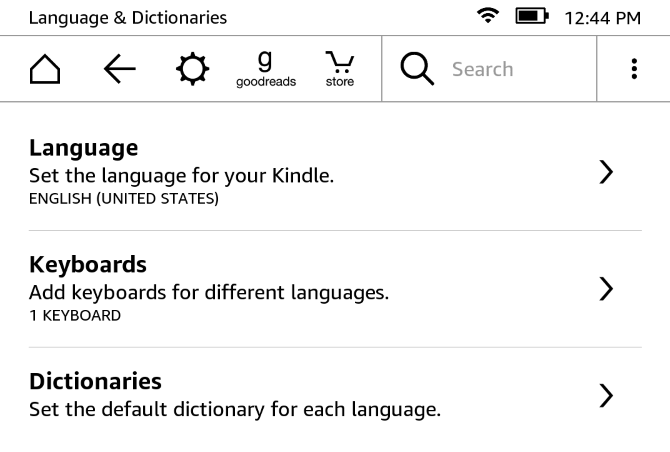
Ebeveyn Denetimleri
Küçük çocuklarınız varsa ve yetişkinlere uygun içerikten koruyun PC'ler ve Tabletler için Ebeveyn Denetimleri Hakkında Bilmeniz GerekenlerÇocuklarınız çevrimiçi olacak yaşta mı? Onları İnternet'in karanlık tarafından korumak için bir aile güvenliği veya ebeveyn kontrolü uygulaması kurun. Size bu araçların neler yapabileceğini gösteriyoruz. Daha fazla oku Kindle'ınızda, bunu buradan ayarlayabilirsiniz:
- Kindle Boş Zaman: Daha önce tartıştığımız FreeTime özelliğini ayarlayın.
- Kısıtlamalar: Çocuklarınızın yapabileceklerini kısıtlamak için web tarayıcısına, Kindle Store'a, Cloud'a ve Goodreads'ye erişimi kapatın. Bunlardan herhangi birinin devre dışı bırakılması bir ebeveyn kontrolleri şifresi ayarlanmasını gerektirir.
- Şifre değiştir: Ebeveyn denetimleri parolanızı düzenleyin. Henüz ayarlanmış bir parolanız yoksa, gri renkte görünür.
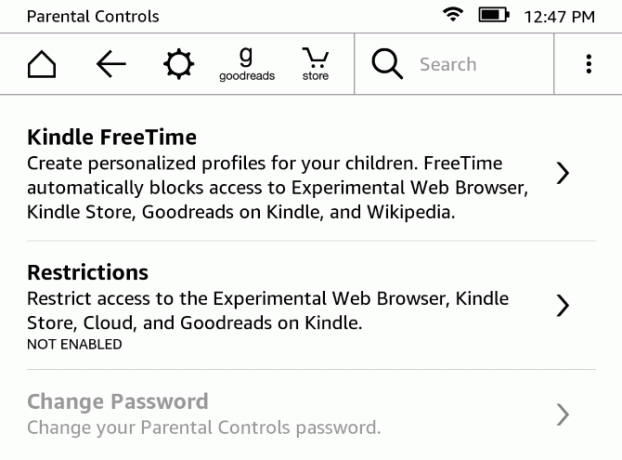
Çocuğunuzun ebeveyn kontrollerini atlamanın bir yolunu bulun Çocuklarınızın Ebeveyn Kontrol Yazılımını Baypas Etmesinin 7 YoluEbeveyn kontrolü yazılımına bir güvenlik ağı takmış olmanız, çocuklarınızın içinde gezinmek için bir yol bulamayacağı anlamına gelmez. İşte böyle yapacaklar! Daha fazla oku .
Yasal
Gerçekten çok sıkılmışsanız 339 sayfa legalese okuyabilirsiniz. Ama muhtemelen sadece okumak için daha iyi bir kitap bul 5 Temel "En İyi Kitap" Listesi: Kaç Kitap Okudunuz?"Şimdi ne okumalıyım?" en yaygın sorudur. Ve böylece en iyi kitapların listeleri için google. Bu kaynaklarla doğru listeyi bulun. Daha fazla oku yerine.
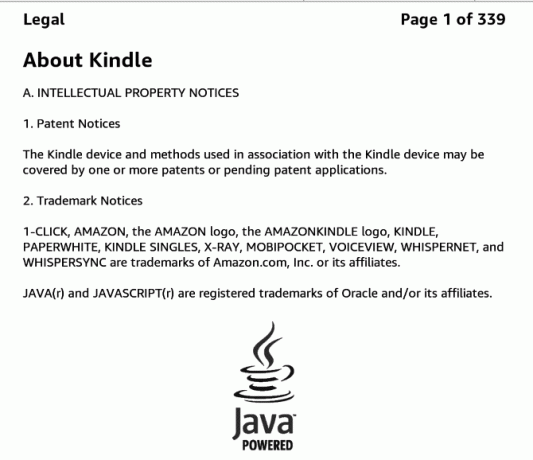
5. Çeşitli
Tüm kurulum sürecini ve Kindle Paperwhite ile yapabileceğiniz neredeyse her şeyi ele aldık. Gitmeden önce bilmeniz gereken birkaç ekstra bit var.
E-Mürekkep Hakkında
Kindle'ınızda elektronik kağıt ekranı (Wikipedia'da daha fazlasını okuyun). Bu, geleneksel bir tablet veya telefon ekranından farklı olarak gerçek kağıt gibi göründüğü anlamına gelir. Ayrıca, ön aydınlatmalı ekran ışığın gözünüzde değil, sayfada parladığı anlamına gelir. Böylece gözleriniz üzerinde çok daha az baskı var ve endişelenmenize gerek yok Mavi ışık geceleri seni koruyor Mavi Işık Filtresi Nedir ve Hangi Uygulama En İyi Çalışır?Android için bu mavi ışık filtresi uygulamaları, cihazınızı gece kullanırken bile daha iyi bir gece uykusu almanıza yardımcı olacaktır. Daha fazla oku .
Ayrıca e-Mürekkep hakkında endişelenmenize gerek yok ekranın yanması AMOLED Burn-In Önlenebilir! Ve Çok Kolay!AMOLED burn-in doğru numaralarla azaltılabilir. Bu makalede, AMOLED ekranları kaydetmek için uygulamalar ve seçenekler listelenmektedir. Daha fazla oku . Kindle'ınızı uyku moduna geçirdiğinizde bir ekran koruyucu görüntüler, ancak görüntü değişmez. Statik bir görüntü gösteren bir e-Mürekkep ekranı neredeyse hiç pil ömrü kullanmaz - enerjiyi kullanan sayfanın yeniden çizilmesi. Bazen ekran yenilendiğinde bazen “hayalet” bir görüntü görebilirsiniz. Bu normaldir ve ekranı birkaç kez daha yenilemek ekranı temizler.
Uyku Modu ve Güç Kapatma
Birkaç dakika boyunca herhangi bir işlem yapmazsanız, Kindle'ınız otomatik olarak uyku moduna geçer. Bununla birlikte, kullanmayı bitirdiğinizde, manuel olarak uyku moduna almalısınız. Bunu simgesine dokunarak yapabilirsiniz. Güç düğmesine basın. Bastığınızda, Özel Teklif ekran koruyucusu görünür ve arka ışığınız kapanır. Eğer bir mıknatısınız varsa Paperwhite için kılıf Kindle, Paperwhite, Voyage ve Oasis için En İyi Kılıflar ve KapaklarAmazon'un Kindle serisi, tüm e-kitap okuyucularının en iyisidir. Ancak herhangi bir gadget'ta olduğu gibi, yıkılamaz. Üzerine bir kapak koyun, Kindle - Paperwhite, Oasis ve daha fazlasını koruyun. Daha fazla oku , kapağın kapatılması uyku modunu da etkinleştirir.
Annem onun kindle ses aktive olduğunu ikna etti, bu yüzden gecenin ölü duyduğum tüm "kapalı" "güç kapalı" "kapat"
- quavo sanatra (@Allie_gatah) Instagram fotoğrafları ve videoları 15 Haziran 2016
Kindle'ınızı tuşunu basılı tutarak tamamen kapatabilirsiniz. Güç düğmesini yaklaşık beş saniye basılı tutun. Kapatıldığında ekran kararır. Ancak, Kindle'ınızı uzun süre kapalı tutmayı planlamıyorsanız bunu yapmanız gerekmez. Cihaz uyku modunda minimum pil kullanır - arka ışık kapalıdır ve statik bir görüntü görüntülenir.
Kindle'ınız donarsa, yeniden başlatana kadar güç düğmesini 10 saniye veya daha fazla basılı tutun.
Pil ömrü
Amazon, Paperwhite pilinin “hafta” sürdüğünü iddia ediyor. Daha spesifik olarak, ürün sayfasında şunlar belirtilir:
Tek bir şarj, kablosuz kapalı ve 10'daki ışık ayarıyla günde yarım saatlik okumaya dayanarak altı haftaya kadar sürer. Pil ömrü ışığa ve kablosuz kullanıma göre değişir.
Muhtemelen haftada bir prizden uzakta olmayacaksınız. Ancak, her ihtimale karşı, pil kullanımını en aza indirmek için atabileceğiniz birkaç adım vardır. Bir kitap indirmediğiniz veya tarayıcıyı kullanmadığınız sürece, Kindle'ınızın internet ile iletişim kurmaya çalışmaması için Uçak Modunu açık tutun.
Ayrıca, cihazınızın parlaklığını rahatça olabildiğince azaltın. Parlak ışıkta, muhtemelen ışığa ihtiyacınız olmayacak.
Depolama alanı
Kindle Paperwhite 4GB dahili depolama alanına sahiptir. Bu kulağa pek benzemese de, Quora kullanıcısı sayıları çalıştırdı yaklaşık olarak kaç tane kitap tutabileceğinizi bulmak için. Kısacası, ortalama e-Kitabın yaklaşık 1.87 MB olduğunu buldu. Kindle’ınızın yaklaşık 3 GB'lık alanının kullanılabilir olduğu düşünüldüğünde, yaklaşık 1.600 kitap depolayabileceğiniz anlamına gelir.
Öyleyse numune almaktan ve fırsatlardan yararlanmak için korkmayın - Kindle'ınız onları tutabilir!
Wi-Fi / 3G
Muhtemelen daha ucuz olduğu için sadece Wi-Fi erişimi olan bir Kindle modeli satın almışsınızdır. Bu durumda, yalnızca kitap indirebilir ve web'e erişebilirsiniz Kablosuz bağlantıdayken Neredeyse Her Yerde Ücretsiz Sınırsız Wi-Fi İnternet Erişimi Nasıl Bulunur?Ücretsiz Wi-Fi puanlamasından daha iyi bir şey yoktur. Nerede olursanız olun ücretsiz sınırsız Wi-Fi bulmanın bazı yolları. Daha fazla oku . 3G erişimi olan modeller, sinyalleri olduğu sürece yeni kitapları indirebilir.
Kelime Bilge
Word Wise, zor kelimelerle size yardımcı olan temiz bir yardım özelliğidir. Bir kitap açın, ardından araç çubuğunu göstermek için ekranın üstüne dokunun. Öğesine dokunun. Menü üç nokta düğmesine basın ve ardından Kelime Bilge. Varsayılan olarak kapalıdır; üst kaydırıcıyı olarak değiştir üzerinde etkinleştirmek için.
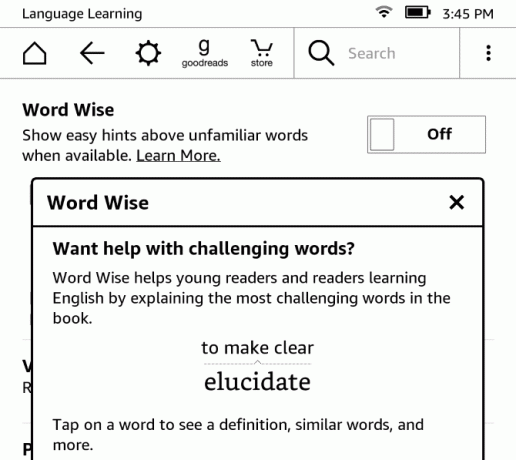
Şimdi, Kindle'ınız zor kelimelerin eşanlamlılarını gösterecek, böylece tanımlarını elle almak zorunda kalmayacaksınız. Hatta bir dil öğrenmek için Paperwhite'ınızı kullanın Kindle Paperwhite Kullanarak Bir Dil Nasıl ÖğrenilirPaperwhite'ınızda yerleşik sözlük ve Kelime Oluşturucu ile, başka bir dilde okumak hiç olmadığı kadar kolay. Daha fazla oku Eğer istersen.
Özel teklifler
Kindle'ınızı satın aldığınızda bunları kaldırmak için fazladan ödeme yapmadıysanız, cihazınızda ekran koruyucu olarak Özel Teklifler alırsınız. Ayrıca Ana ekranın altında görünürler. Bunlar sizi Kindle fırsatlarına ve diğer Amazon spesiyallerine karşı uyarır. Ekran koruyuculardaki çeşitliliğin ve en son fırsatları kolayca görebilmenin keyfini çıkarabilirsiniz, ancak değilse, 20 $ 'lık bir kerelik ücret karşılığında kaldırabilirsiniz.
Aç İçeriğinizi ve Cihazlarınızı Yönetin Web üzerinde Amazon sayfası. Tıkla Cihazlarınız sekmesine gidin ve Kindle'ınızı bulun. Altındaki üç noktalı düğmeyi tıklayın Hareketler, sonra tıklayın Düzenle altında Özel teklifler. Özel Teklifler hakkında bir bildirim göreceksiniz; Tıklayın Şimdi abonelikten çık varsayılan ödeme yönteminize 20 ABD doları tahsil etmek için. Özel teklifleri ücretsiz olarak kaldırmak istiyorsanız, bazıları başarılı oldu sadece Amazon müşteri desteği istemek Daha İyi Bir Alışveriş Yapan En İyi Amazon Müşteri Hizmeti İpuçlarıHepimiz müşteri hizmetleriyle ilgili korku hikayelerinin yanlış gittiğini duyduk, ancak bu Amazon ipuçları ve püf noktaları ile bir sonraki alışveriş deneyiminiz olumlu olabilir! Daha fazla oku onları kaldırmak için.
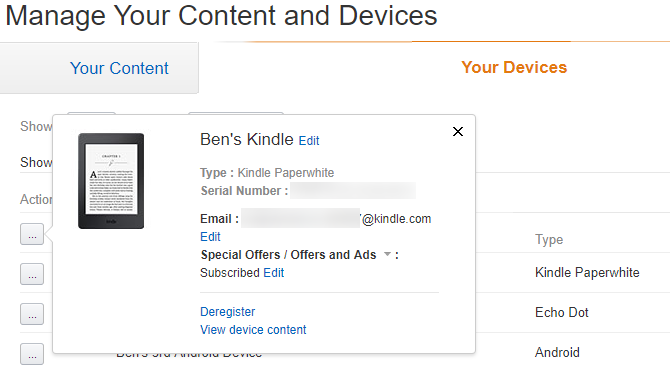
Siz buradayken, Varsayılan cihaz olarak ayarla Kindle için. Bu, web üzerinden satın aldığınız içeriği otomatik olarak Paperwhite'ınıza iletir.
6. Kindle Paperwhite Sorunlarını Giderme
Paperwhite'ınızla geçirdiğiniz süre boyunca bazı sorunlarla karşılaşabilirsiniz. Burada en sık karşılaşılan sorunları topladık, böylece ortaya çıktıklarında hangi eylemin gerçekleştirileceğini biliyorsunuz.
Hayalet Görüntüler
Kılavuzun başka bir yerinde belirttiğimiz gibi, e-Mürekkep ekranı bazen daha önce ekranda olanların soluk bir görüntüsünü bırakabilir. Akıllı telefon ekranlarındaki burn-in'den farklı olarak, bu geçicidir ve sizi endişelendirmemelidir.
Ekranı yenilediğinizde, gölgeli görüntü temizlenir. Bunu her yerde yapmak için, araç çubuğunu açmak için ekranın üst kısmına, ardından araç çubuğunu kapatmak için ekranın altına dokunun. Okurken, kitabınız her birkaç sayfada bir ekranı yenileyecektir.
Kablosuz ağa bağlanamıyor
Paperwhite'ınıza bir Wi-Fi ağı ekledikten sonra, kapsama alanında olduğunuzda otomatik olarak bağlanmalıdır. Fakat bağlanmazsa Yavaş veya Kararsız Bir Wi-Fi Bağlantısı Nasıl OnarılırBasit bir hile Wi-Fi bağlantınızı hızlandırabilir. Sorunu, çevrenizdeki Wi-Fi ağlarının nasıl analiz edileceğini ve bilgilerin Wi-Fi bağlantınızı hızlandırmak için nasıl kullanacağınızı açıklıyoruz. Daha fazla oku , bağlantıyı manuel olarak eklemeniz gerekebilir. Bunu yapmak için Araç Çubuğunu açın ve Tüm Ayarlar. Altına bak Kablosuz sekmesine gidin ve mevcut ağınızın yanında bir onay işareti bulunduğundan emin olun.
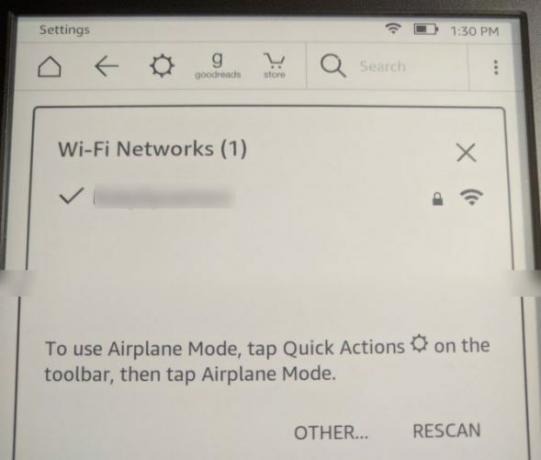
Onay işaretini görüyor ancak yine de çevrimiçi olamıyorsanız, ağın adına dokunun. Kindle'ınız bu ağı unutmak isteyip istemediğinizi soracaktır. Seç Evet ardından tekrar dokunup şifrenizi girerek bağlantıyı yeniden kurun.
Hala sorun yaşıyorsanız, Kindle'ınızı ve ardından ev yönlendiricinizi yeniden başlatmayı deneyin. sorunun daha büyük olmadığından emin ol Ağ Sorunları? 7 Tanılama Püf Noktaları ve Basit DüzeltmelerAğ sorunları çözülmeden önce teşhis edilmelidir. Bu makalede, ağınızı düzeltmek için yedi basit püf noktası ele alınmaktadır. Daha fazla oku .
Senkronizasyon Çalışmıyor
Amazon’un Whispersync hizmeti, okumalarınızı cihazlar arasında senkronize halde tutmanıza olanak tanır. Dolayısıyla, iPad'inizdeki bir kitabın birkaç sayfasını okursanız, Amazon bu ilerlemeyi Paperwhite ile senkronize eder, böylece kaldığınız yerden devam etmeye hazır olursunuz.
Bu düzgün çalışmıyorsa, yukarıda tartıştığımız gibi çevrimiçi olduğunuzdan emin olun. Kindle'ınız uçak modundayken, internete bağlanmaz ve bu bilgileri senkronize etmez.
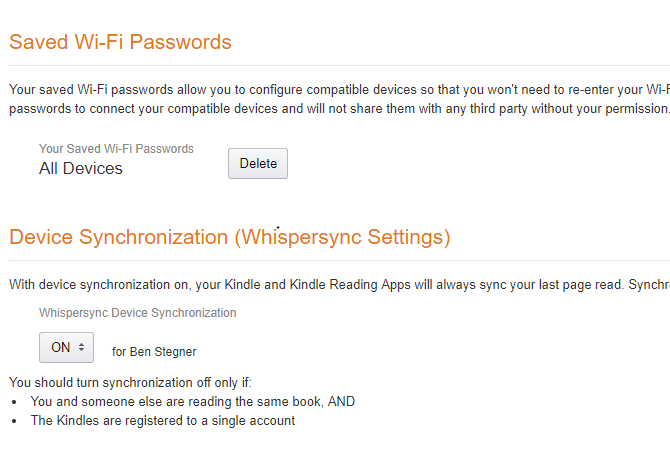
Ayrıca Whispersync'in açık olduğundan emin olun. Şuraya gidin: İçeriğiniz ve Cihazlarınız ardından Ayarlar sekmesi. Aşağı kaydırın ve emin olun Cihaz Senkronizasyonu dır-dir üzerinde. Siz ve başka bir kişi aynı kitabı aynı hesabı kullanarak okumadıkça bunu kapatmamalısınız. Bu özel kullanım durumuna girmediğiniz sürece süper kullanışlıdır.
Kitaplar Bozuldu
Kitaplığınızdaki kitapların farklı bir sırada görünmesini tercih ediyorsanız, Benim kutuphanem dokunun. Sağ üst köşede, muhtemelen Son. Bunu şu şekilde değiştirebilirsiniz: Başlık veya Yazar Eğer tercih edersen. Ayrıca Tüm eşyalar üstbilgiyi seçin ve ekranı Izgara Görünümü için Liste görünümü.
Parolanızı mı unuttunuz
Kindle'ınıza bir şifre eklemek, girmeden giremeyeceğiniz anlamına gelir. Bir kod eklediyseniz ve şifreyi unuttuysanız, cihazınızı özel bir kodla sıfırlayabilirsiniz. Bunun cihazdaki tüm kişisel bilgilerinizi ve içeriğinizi kaldıracağını unutmayın. Ancak her şey Amazon hesabınızla senkronize edildiğinden, tüm kitaplarınızı hemen yeniden indirebilirsiniz.
Ana sıfırlama kodunu girmek için şifre alanına dokunun ve 111222777. Bu, cihazınızı fabrika varsayılanlarına sıfırlar. Tekrar ayarlama talimatları için kılavuzun başlangıcına bakın.
Bir Kindle Paperwhite ile rahatsız etmek istiyorsanız TIL, parola için 111222777 yazın. Siler ve fabrika varsayılanlarına sıfırlar.
- Robert Talbert (@RobertTalbert) Instagram fotoğrafları ve videoları 16 Temmuz 2013
EPUB'u Kindle Formatına Dönüştür
Kindles MOBI formatını kullanır, ancak EPUB web'de ücretsiz e-Kitaplar için daha yaygındır. Kindle'ınız EPUB biçimini yerel olarak okuyamıyor, ancak hızlı bir dönüşüm kullanarak bu kitapların Kindle'ınızda çalıştığından emin olabilirsiniz.
iş aracı Kalibre ile Amazon Kindle için Ebook Koleksiyonunuzu YönetmeAmazon'un Kindle'ı gibi bir e-Okuyucu ile ilgili en büyük sorun, kitapları farklı cihazlar arasında taşımak için makul olmayan bir çaba gerektirmesidir. Kindle'dan önce Caliber'e aşık oldum. Biraz ağır ... Daha fazla oku dır-dir kalibre. PC'nize ücretsiz olarak yükleyin, ardından EPUB kitaplarını dönüştürme işleminde yürüyebilirsiniz. Tıklayın Kitap Ekle tıklayın ve bilgisayarınızdan dönüştürmek istediğiniz kitapları seçin. Sonra listeden bir kitap seçin ve Kitapları Dönüştür - Emin ol Çıkış biçimi sağ üstteki alan MOBIve tıklayın tamam.
Calibre'ye bir dakika verin ve şunları yapabilirsiniz: Kayıt etmek yenilenen kitap PC'nize. En iyi yol bunları Kindle'ına gönder Kindle Uygulamanıza veya eOkuyucunuza e-Kitaplar, Belgeler ve Makaleler Nasıl GönderilirKindle, Amazon'dan e-Kitap satın almayı ve okumayı kolaylaştırır. Peki ya Kindle'nızda kendi e-Kitaplarınızı, belgelerinizi ya da makalelerinizi okumak isterseniz? Amazon'un Send-to-Kindle'a katıldın. Daha fazla oku e-posta yoluyla. Ziyaret edin İçeriğinizi ve Cihazlarınızı Yönetin ve tıklayın Cihazlarınız sekmesi. Kindle'ınızı seçin ve aşağıdaki düğmeyi tıklayın Hareketler onun yanında. E-posta adresinin bulunduğu bir açılır menü göreceksiniz @ kindle.com.
Bu e-postaya gönderdiğiniz Kindle tarafından desteklenen tüm belgeler üzerinde görünür. Bu, bir USB kablosunu cihazınıza bağlamak ve manuel olarak aktarmaktan çok daha uygundur. Biraz bekleyin, taze MOBI kitaplarınızın Kindle'nızda okumaya hazır olduğunu göreceksiniz.
Önce Ne Okuyacaksınız?
Bu kadar aşağıya ulaştıysanız, Kindle Paperwhite'ınızı ayarlamak ve kullanmak için ihtiyaç duyabileceğiniz her şeyi bilmelisiniz. Cihazınızı kurmayı, kitap satın almayı ve okumayı, gelişmiş özellikleri kullanmayı, ayarlarınızı değiştirmeyi ve çeşitli olasılık ve sonları ele aldık. Bu kılavuzda cevaplanmayan bir sorunuz varsa şu adrese gidin: Benim kutuphanem Kindle’ınızın Ana ekranında ve Kindle Paperwhite Kullanıcı Kılavuzu. Bu yerleşik e-Kitap, Kindle’ınızın tüm özellikleri için talimatlar içerir.
Bir sürü kitabınız olduğunda bunlara göz atın her Kindle Reader'ın kullanması gereken uygulamalar ve ayrıca öğren hepsini organize etmenin en iyi yolu Kindle'ınızı Minimal Çaba ile Nasıl Organize EdersinizHevesli bir okuyucu iseniz, Kindle'ınızı düzenli tutmak hızlı bir şekilde angarya haline gelebilir. Bu yazıda Kindle'ınızı yönetmek için sağlam tavsiyeler sunuyoruz. Daha fazla oku .
Kindle Paperwhite'ın en çok hangi yönlerinden hoşlanıyorsunuz? Kindle'ınızda henüz iyi kitaplar okudunuz mu? Lütfen cihaz hakkında ne düşündüğünüzü, bu kılavuzu ne kadar yararlı bulduğunuzu bize söyleyin veya aşağıdaki yorumlarda sorularınızı sorun!
Resim Kredisi: A. Shutterstock.com üzerinden Aleksandravicius
Ben, Editör Yardımcısı ve MakeUseOf'un Sponsorlu Yayın Yöneticisi'dir. Bir B.S. Grove City College Bilgisayar Bilişim Sistemleri'nde, Cum Laude ve büyük dalında Onur ile mezun oldu. Başkalarına yardım etmekten hoşlanır ve video oyunları konusunda bir araç olarak tutkudur.

